4 modi affidabili per sbloccare iPhone senza codice

Quando dimentichi il passcode del tuo iPhone e Face ID non funziona sul tuo iPhone, come sbloccare iPhone senza passcode o Face ID? In realtà, è molto facile da fare. In questo articolo, ti diremo come sbloccare iPhone senza codice. Continua a leggere!
Metodo 1: sbloccare iPhone con MagFone iPhone Unlocker
Il primo metodo che consigliamo è usare MagFone iPhone Unlocker, che può aiutarti a sbloccare iPhone senza passcode o Face ID, ma può anche aiutarti a sbloccare iPhone senza Touch ID. Non importa se si tratta di un passcode a 6 cifre o di un passcode a 4 cifre, fa sempre un buon lavoro per sbloccarli. Inoltre, MagFone iPhone Unlocker può aiutarti a sbloccare Apple ID, rimuovere il blocco MDM, il passcode Screen Time, ecc. Supporta tutti i modelli di iPhone/iPad e le versioni iOS, come gli ultimi iPhone 15 e iOS 17. Puoi usare questo software con sicurezza, è privo di virus e non richiede conoscenze tecniche per rimuovere facilmente il passcode dell’iPhone.
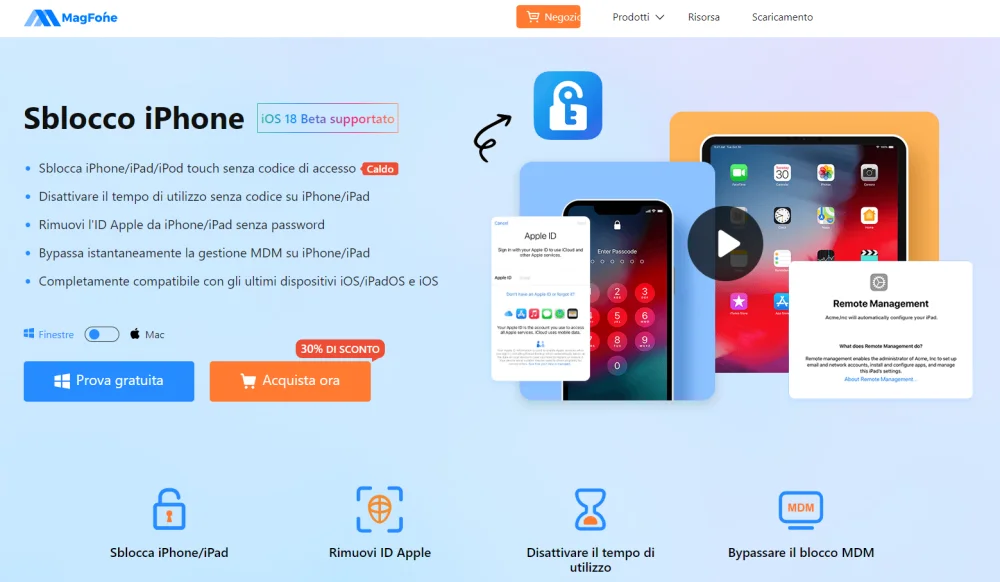
Informazioni su come sbloccare un iPhone bloccato usando MagFone iPhone Unlocker, è molto facile da fare, sono richiesti solo 3 passaggi, controlla i passaggi sottostanti.
Step 1. Scarica MagFone iPhone Unlocker sul tuo computer, installalo ed eseguilo. Collega il tuo telefono al computer. Seleziona la funzione Sblocca schermo iOS e clicca sul pulsante Avvia per iniziare.
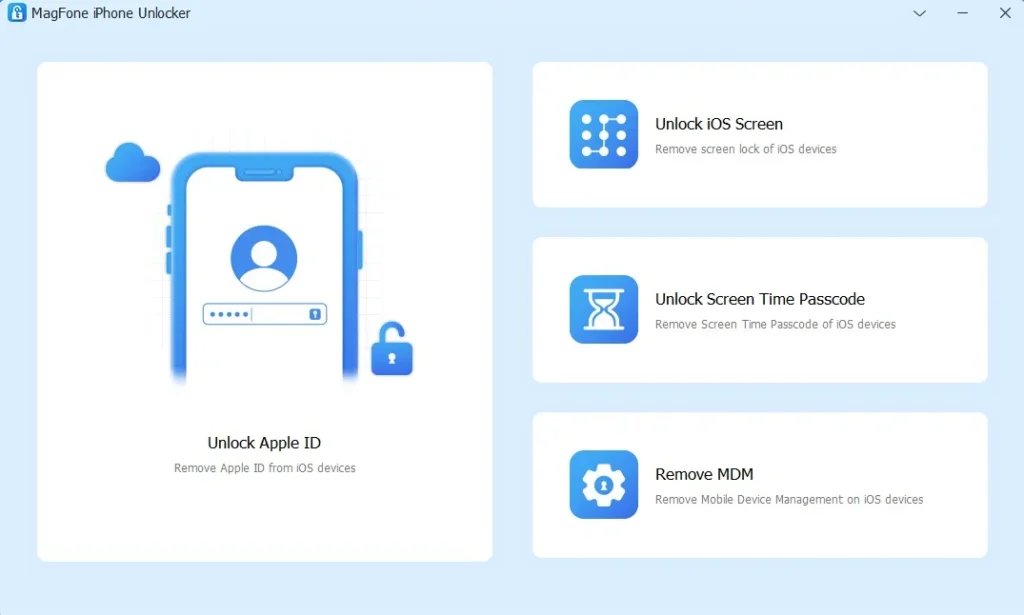
Step 2. Segui le istruzioni del software per mettere il telefono in modalità di ripristino o modalità DFU. Clicca su Avanti per scaricare il pacchetto firmware.
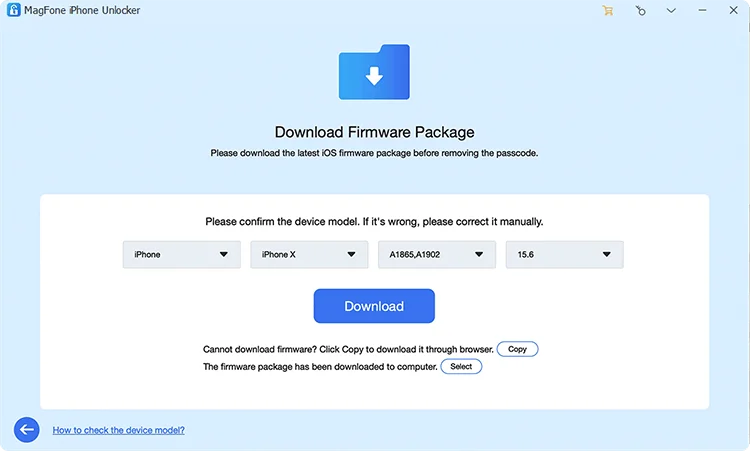
Step 3. Clicca sul pulsante Sblocca e MagFone iPhone Unlocker inizierà a sbloccare il tuo iPhone senza passcode o Face ID. Dopo alcuni minuti, scoprirai che l’iPhone è sbloccato e che tutto sul tuo iPhone è stato rimosso, devi reimpostare iPhone sbloccato dalla schermata di benvenuto.
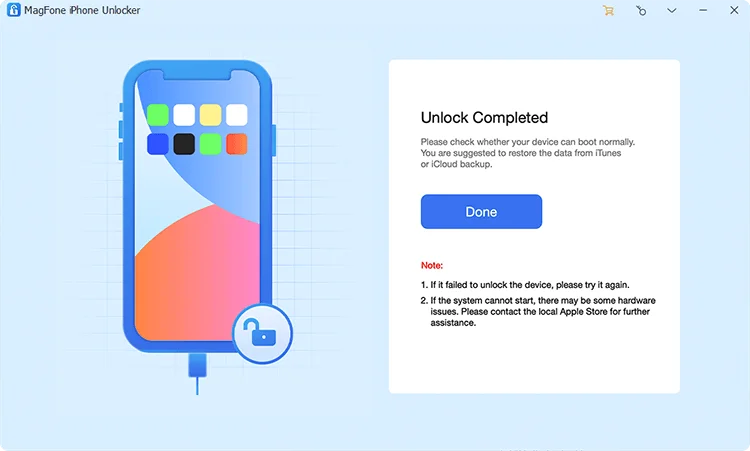
Metodo 2: sbloccare un iPhone senza passcode tramite iTunes
Alcuni utenti potrebbero preferire il software ufficiale Apple, anziché il software di sblocco iPhone di terze parti. Se la pensi allo stesso modo, iTunes è una scelta affidabile. iTunes non è solo un lettore multimediale, ha anche funzioni di gestione dei dispositivi mobili per aiutarci ad aggiornare o ripristinare iPhone, aiutando gli utenti a recuperare i dati persi quando dimenticano la password o ad accedere al dispositivo senza password. Come sbloccare iPhone bloccato? segui il passaggio.
Step 1. Metti il dispositivo iOS che deve essere sbloccato in modalità di ripristino e collegalo al computer che ha precedentemente sincronizzato il dispositivo.
Step 2. Avvia iTunes. Dopo che iTunes rileva il tuo dispositivo, apparirà una finestra che ti chiederà di aggiornare o ripristinare iPhone, clicca sul pulsante Ripristina.
Step 3. Fai di nuovo clic sul pulsante Ripristina e iTunes inizierà a sbloccare iPhone e tutti i dati sul tuo iPhone verranno cancellati, inclusa la password della schermata di blocco dell’iPhone e le impostazioni Face ID.
Metodo 3: sbloccare iPhone senza codice di accesso tramite iCloud
Oltre a iTunes, il software ufficiale che può aiutarci a sbloccare iPhone senza codice di accesso o Face ID, anche Trova il mio può aiutarci a sbloccare iPhone. Come software specializzato nell’individuazione della posizione per trovare dispositivi iOS smarriti, fornisce anche la funzione di cancellazione remota di iPhone, mirando a proteggere la sicurezza dei dati del nostro iPhone. Quando i dati e le impostazioni vengono eliminati, anche il blocco dello schermo dell’iPhone verrà eliminato in modo che l’utente possa accedere nuovamente all’iPhone. Per informazioni su come sbloccare un iPhone tramite iCloud, controlla i seguenti passaggi.
Step 1. Vai su icloud.com su un browser da qualsiasi dispositivo elettronico e accedi con il tuo ID Apple.
Step 2. Quindi seleziona Trova iPhone dalla home page. Quindi clicca sull’elenco dei dispositivi nella parte superiore centrale dello schermo e seleziona l’iPhone che devi cancellare.
Step 3. Infine, seleziona Cancella iPhone e segui le istruzioni sullo schermo per completare l’operazione, tutti i dati verranno eliminati.
Metodo 4: sbloccare iphone codice dimenticato senza pc
L’ultimo metodo è anche un metodo ufficiale ed è disponibile per dispositivi con iOS 15.2 o versioni successive. La schermata di blocco di sicurezza può aiutarti a sbloccare iPhone senza password o computer. Dopo che un iPhone bloccato cade nel blocco di sicurezza dopo diversi tentativi falliti, un pulsante Cancella iPhone apparirà nella parte inferiore dello schermo e puoi usare questo pulsante per sbloccare il tuo iPhone. Questo metodo è disponibile solo se Dov’è abilitato sul tuo iPhone.
Step 1. Dopo aver provato 7 o più password di blocco errate, l’iPhone apparirà nella schermata di blocco di sicurezza. Clicca sul pulsante Cancella iPhone nella parte inferiore dello schermo.
Step 2. Clicca di nuovo su Cancella iPhone per confermare e inserisci il tuo ID Apple per uscire dal tuo account Apple.
Step 3. Infine, clicca su Cancella iPhone per eliminare definitivamente tutti i dati e le impostazioni. Tutti i dati sul tuo iPhone verranno quindi cancellati, incluso il codice di accesso dello schermo dell’iPhone.
Ti potrebbe interessare:
Segui guruhitech su:
- Google News: bit.ly/gurugooglenews
- Telegram: t.me/guruhitech
- X (Twitter): x.com/guruhitech1
- Bluesky: bsky.app/profile/guruhitech.bsky.social
- GETTR: gettr.com/user/guruhitech
- Rumble: rumble.com/user/guruhitech
- VKontakte: vk.com/guruhitech
- MeWe: mewe.com/i/guruhitech
- Skype: live:.cid.d4cf3836b772da8a
- WhatsApp: bit.ly/whatsappguruhitech
Esprimi il tuo parere!
Ti è stato utile questo articolo? Lascia un commento nell’apposita sezione che trovi più in basso e se ti va, iscriviti alla newsletter.
Per qualsiasi domanda, informazione o assistenza nel mondo della tecnologia, puoi inviare una email all’indirizzo guruhitech@yahoo.com.
Scopri di più da GuruHiTech
Abbonati per ricevere gli ultimi articoli inviati alla tua e-mail.

 Albanian
Albanian Arabic
Arabic Chinese (Simplified)
Chinese (Simplified) English
English French
French German
German Italian
Italian Portuguese
Portuguese Russian
Russian Spanish
Spanish